Índice
Imagine isto: Você acabou de passar horas em uma pintura digital no PaintTool SAI quando seu laptop de repente se desliga devido à baixa carga. "Oh não!" Você pensa para si mesmo. "Eu esqueci de salvar meu arquivo! Foi tudo isso em vão?" Não tenha medo. Você pode recuperar seu arquivo .sai não guardado de Arquivo > Recuperar Trabalho .
Meu nome é Elianna. Sou Bacharel em Belas Artes em Ilustração e uso o PaintTool SAI há mais de 7 anos. Tenho experimentado tudo isso quando se trata de ansiedade de arquivos não salvos, desde quedas de energia desligando meu computador a meio da frustração, até simplesmente esquecer de ligar o carregador do meu laptop antes de salvar. Sinto sua dor.
Neste post vou mostrar-lhe como usar o Recuperar Trabalho no PaintTool Sai para recuperar seus arquivos sa não salvos, para que você possa continuar criando sem frustração. Também vou responder algumas perguntas relacionadas que você possa ter em mente.
Vamos a isso.
Principais Leilões
- O PaintTool SAI não salva automaticamente arquivos, mas pode recuperar trabalhos abortados.
- Não há como recuperar arquivos .sai não salvos no PaintTool SAI versão 1 sem usar software de terceiros. Você precisa atualizar para o PaintTool Sai versão 2 para evitar frustração.
Como Recuperar Arquivos .Sai Não Guardados via "Recuperar Trabalho
O Recuperar Trabalho O PaintTool SAI foi introduzido com a versão 2 do PaintTool SAI. Permite recuperar trabalhos não salvos de diferentes pontos de operação e reabri-los dentro do programa. Basta seguir os passos abaixo.
Nota: A função Recuperar Trabalho não está disponível em versões mais antigas do PaintTool SAI.
Passo 1: Abra o PaintTool SAI.
Se você for solicitado com o Obras Abortadas janelas como abaixo, clique Sim(Y) para abrir o Trabalho de Recuperação Esta opção irá aparecer automaticamente quando você abrir o PaintTool SAI após uma falha.
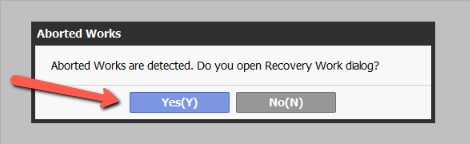
Se você não for solicitado com o Obras Abortadas mensagem, ou você está procurando um arquivo antigo para recuperar, siga este guia passo a passo para abrir o Trabalho de Recuperação diálogo.
Passo 2: Abra o PaintTool SAI e selecione Arquivo no menu, e depois clique em Recuperar Trabalho .

Passo 3: Localize o seu ficheiro não guardado no Recuperar Trabalho Aqui, você pode classificar seus arquivos com base em:
- Tempo Criado
- Última Hora Modificada
- Nome do arquivo alvo
Eu tenho o meu pronto para ser Última hora modificada, mas escolha o que o puder ajudar a localizar o seu ficheiro não guardado mais depressa.
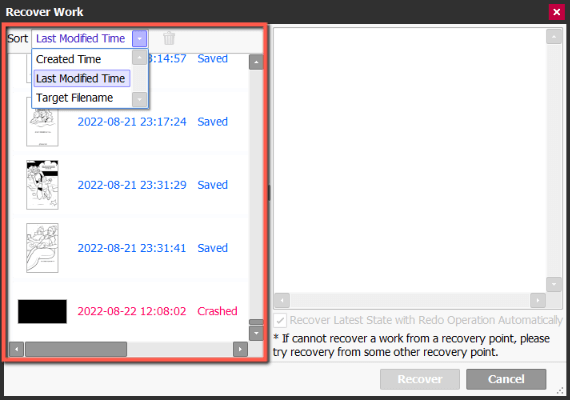
Passo 4: Seleccione o ficheiro não guardado que acabou de localizar a partir do ficheiro Recuperar Trabalho Neste exemplo, o meu é o que está na caixa vermelha.
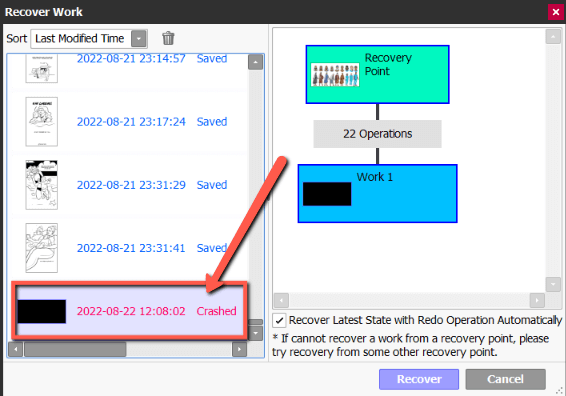
Passo 5: Clique no botão Recupere no canto inferior direito.
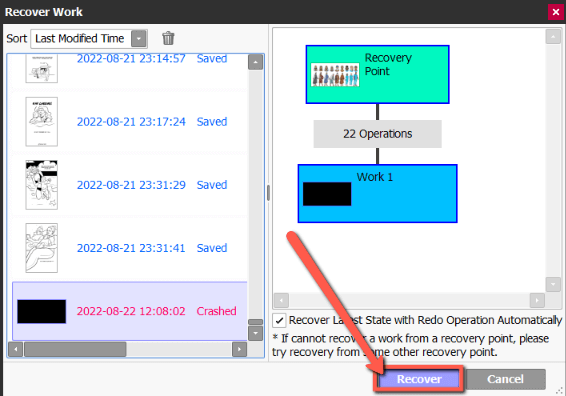
Passo 6: Uma vez que seu trabalho recuperado esteja aberto, chore lágrimas de alívio, e salve seu arquivo.
FAQs
Aqui estão algumas perguntas frequentes relacionadas com a recuperação de ficheiros .sai não guardados no PaintTool SAI, vou respondê-las brevemente abaixo.
O PaintTool Sai salva automaticamente?
Não, e sim.
O PaintTool SAI não salva automaticamente arquivos que são fechados sem serem salvos consensualmente pelo usuário (se você clicar "Não" para salvar um arquivo ao fechar o programa), mas ele irá salvar automaticamente operações de documentos que não são salvas devido a uma falha de software.
Estas operações gravadas aparecem no Trabalho de Recuperação Embora existam scripts gratuitos de autosave que você pode baixar para o PaintTool Sai online, eu não os usei nem posso garantir a sua validade. Eu recomendaria simplesmente desenvolver o hábito de salvar seus arquivos frequentemente durante o trabalho.
Posso Recuperar Trabalhos em PaintTool Sai Versão 1?
Não é possível recuperar arquivos não salvos do PaintTool Sai na Versão 1 sem a ajuda de software de recuperação de dados do Windows de terceiros. A função "Recover Work" só está disponível na Versão 2.
Pensamentos Finais
A funcionalidade Recover Work no PaintTool SAI é uma grande ferramenta que pode poupar muito tempo, ansiedade e frustração. Graças a esta funcionalidade, um pequeno contratempo pode tornar-se um pequeno salto no fluxo de trabalho. No entanto, apesar das incríveis capacidades desta funcionalidade, é melhor desenvolver hábitos de poupança de ficheiros.
Então, você já conseguiu recuperar seus arquivos .sai não salvos? Deixe-me e outros artistas saber nos comentários abaixo.

